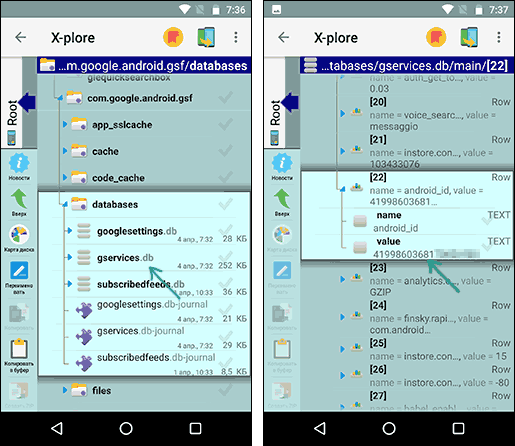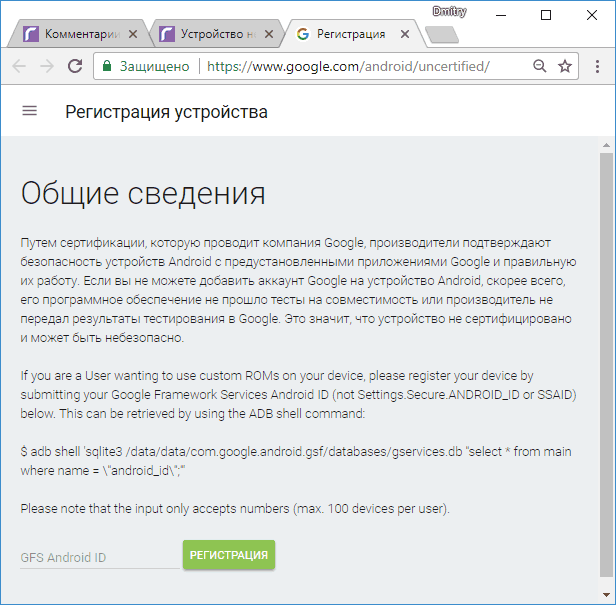Если ваше устройство не сертифицировано в Play Защите, оно не прошло проверку на совместимость с Android.
Особенности несертифицированных устройств:
- Они могут быть небезопасными.
- На них могут не обновляться приложения или ОС Android.
- На них могут быть установлены неоригинальные приложения Google, поскольку компания Google не выдала производителю лицензию.
- На них могут некорректно работать приложения и функции системы.
- Резервное копирование данных на них может выполняться небезопасным способом.
Как проверить статус сертификации Play Защиты
- Откройте приложение Google Play
.
- Нажмите на значок профиля в правом верхнем углу страницы.
- Выберите Play Защита.
- В разделе “Сертификация в Play Защите” будет указан статус вашего устройства.
Устройство сертифицировано
Устройство несертифицировано
Проверьте список сертифицированных устройств.
Если на вашем устройстве используется модифицированная прошивка, зарегистрируйте его. Если у вас возникли проблемы и вам нужна помощь, создайте запись на справочном форуме Android.
- Откройте справочный форум Android. Создавать записи можно на любом языке.
- Внизу экрана выберите Ask now (Задать вопрос).
- Введите вопрос и нажмите Continue (Продолжить).
- Укажите следующие сведения:
- В первом раскрывающемся списке нажмите на стрелку вниз и выберите Google Play Services (Сервисы Google Play).
- Во втором списке выберите версию Android. Подробнее о том, как проверить версию Android…
- В третьем списке выберите производителя телефона. Если подходящего варианта нет, выберите Other (Другое).
- Нажмите Continue (Продолжить).
- Опишите, что вы делали перед тем, как произошла ошибка.
- Нажмите I’m not a robot (Я не робот)
Post (Отправить).
Не удалось проверить статус сертификации
Если у вас не установлено приложение Google Play или вы не можете в него войти, проверьте список сертифицированных устройств.
-
Если вашего устройства нет в списке, значит оно не сертифицировано Play Защитой.
-
Если ваше устройство есть в списке, предоставьте нам дополнительную информацию. Для этого создайте запись на Справочном форуме Android.
- Откройте Справочный форум Android. Язык записи может быть любым.
- В нижней части экрана нажмите Ask now (Задать вопрос).
- Введите вопрос. Затем нажмите Continue (Продолжить).
- Укажите следующие сведения:
- В первом списке выберите Google Play Services (Сервисы Google Play).
- Во втором списке выберите версию Android. Подробнее о том, как узнать версию Android…
- В третьем списке выберите производителя телефона. Если подходящего варианта нет, выберите Other (Другое).
- Нажмите Continue (Продолжить).
- Расскажите, что вы делали, когда произошла ошибка.
- Нажмите I’m not a robot (Я не робот)
Post (Отправить).
Эта информация оказалась полезной?
Как можно улучшить эту статью?
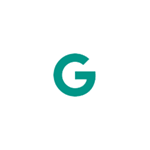
В этой инструкции подробно о том, как исправить ошибку Устройство не сертифицировано Google и продолжить использовать Play Маркет и остальные сервисы Google (Карты, Gmail и другие), а также кратко о причинах ошибки.
Причины ошибки «Устройство не сертифицировано» на Android
Начиная с марта 2018 года Google стал блокировать доступ не сертифицированных устройств (т.е. тех телефонов и планшетов, которые не проходили необходимую сертификацию или не отвечают каким-то требованиям Google) к сервисам Google Play.
С ошибкой можно было столкнуться и раньше на устройствах с кастомными прошивками, но сейчас проблема стала более распространена и не только на неофициальных прошивках, но и на просто китайских аппаратах, а также в эмуляторах Android.
Таким образом Google своеобразно борется с отсутствием сертификации на дешевых Android устройствах (а для прохождения сертификации они должны соответствовать конкретным требованиям Google).
Как исправить ошибку Устройство не сертифицировано Google
Конечные пользователи могут самостоятельно зарегистрировать свой не сертифицированный телефон или планшет (или устройство с кастомной прошивкой) для личного использования на сайте Google, после чего ошибка «Устройство не сертифицировано Google» в Play Маркет, Gmail и других приложениях появляться не будет.
Для этого потребуется выполнить следующие шаги:
- Узнайте Google Service Framework Device ID своего Android устройства. Это можно сделать, например, с помощью разного рода приложений Device ID (есть несколько таких приложений). Скачать приложение с неработающим Play Маркет можно вот такими способами: Как скачать APK с Play Маркет и не только. Важное обновление: на следующий день после написания этой инструкции Google для регистрации стал требовать другой GSF ID, не содержащий букв (а приложений, которые его выдавали бы, я не нашел). Посмотреть его можно с помощью команды
adb shell 'sqlite3 /data/data/com.google.android.gsf/databases/gservices.db "select * from main where name = "android_id";"'
или, если на вашем устройстве есть Root-доступ, с помощью менеджера файлов, способного просматривать содержимое баз данных, например, X-Plore File Manager (нужно открыть в приложении базу данных /data/data/com.google.android.gsf/databases/gservices.db на вашем устройстве найти Value для android_id, не содержащее букв, пример на скриншоте ниже). О том, как использовать команды ADB (если нет root-доступа) можно прочесть, например, в статье Установка кастомного рекавери на Android (во второй её части показывается запуск команд adb).
- Зайдите под своей учетной записью Google на сайт https://www.google.com/android/uncertified/ (можно сделать и с телефона и с компьютера) и введите полученный ранее Device ID в поле «Идентификатор Аndroid».
- Нажмите кнопку «Регистрация».
После регистрации приложения Google, в частности Play Маркет, должны работать как и прежде без сообщений о том, что устройство не зарегистрировано (если это не произошло сразу или появились другие ошибки, попробуйте очистить данные приложения, см. инструкцию Не скачиваются приложения Android из Play Маркет).
Статус сертификации Android устройства при желании можно посмотреть следующим образом: запустите Play Маркет, откройте «Настройки» и обратите на последний пункт списка настроек — «Сертификация устройства».
Надеюсь, инструкция помогла решить проблему.
Дополнительная информация
Существует ещё один способ исправления рассматриваемой ошибки, однако он работает для конкретного приложения (Play Маркет, т.е. ошибка исправляется только в нем), требует Root-доступа и потенциально опасен для устройства (выполняйте только на свой страх и риск).
Суть его в замене содержимого системного файла build.prop (находится в system/build.prop, сохраните копию оригинального файла) следующим (замену можно произвести с помощью одного из файловых менеджеров с поддержкой Root-доступа):
- Используйте следующий текст для содержимого файла build.prop
ro.product.brand = ro.product.manufacturer = ro.build.product = ro.product.model = ro.product.name = ro.product.device = ro.build.description = ro.build.fingerprint =
- Очистите кэш и данные приложений Play Маркет и Сервисы Google Play.
- Зайдите в меню рекавери и очистите кэш устройства и ART/Dalvik.
- Перезагрузите телефон или планшет и зайдите в Play Маркет.
Вы можете продолжить получать сообщения о том, что устройство не сертифицировано Google, но приложения из Play Маркет будут скачиваться и обновляться.
Однако, рекомендую именно первый «официальный» способ исправления ошибки на вашем Android устройстве.
У Google камеры появился конкурент и я вижу сразу несколько причин, которые дают мне право на такое утверждение.
Помимо того, что новое приложение обладает понятным меню, большим количеством настроек и при этом остаётся достаточно минималистичным, оно позволяет создавать фотографии без установки дополнительных модификаций.
Я протестировал его на своём смартфоне и готов рассказать об основных особенностях и настройках, но перед этим отвечу на сообщение одного из подписчиков, который после перехода на другую прошивку увидел на экране смартфона надпись: “Это устройство не сертифицировано Play Защитой”.
Дело в том, что компания Google (в справочном центре) предоставляет понятную, казалось бы, инструкцию по решению этой проблемы. Нужно подключить смартфон к компьютеру и в окне программы “Platform Tools” ввести команду для получения идентификатора Google Service Framework.
Но компьютер есть под рукой далеко не всегда, к тому же назойливое уведомление постоянно перезагружает страницу браузера, сигнализируя о неисправности смартфона.
Чтобы исправить проблему, узнать идентификатор смартфона и обойтись без компьютера и сложных программ, нужно установить на смартфон приложение “Device ID”.
После установки, запуска и выдачи разрешений, находите строчку “Google Service Framework (GSF)” и нажимаете на неё для копирования идентификатора смартфона.
Затем откройте страницу для регистрации устройства в Google (ссылку оставлю ниже), введите скопированный идентификатор, поставьте галочку в графе “Я не робот” и нажмите на кнопку “Регистрация”.
После этого перезагружаете смартфон и получаете полностью исправное устройство с восстановленным доступом ко всем продуктам Google.
Новая камера
Помимо доступа ко всем объективам, в приложении есть пять режимов съемки:
- Бесконечный (если честно я не знаю что это)
- Фото движущихся объектов
- Обычное фото
- Ночная съёмка
- Запись видео
После установки (загрузил в свой телеграм канал), нажмите на кнопку для попадания в меню настроек и измените следующие параметры:
- Количество кадров – 20 (влияет на качество изображения, но чувствительно к тряске)
- Водяной знак – отключить
- В пункте “HDRX” нужно подобрать настройки шумоподавления самостоятельно, так как модули камер отличаются на разных моделях.
Затем в самой камере нужно включить режим “Сверхширокого разрешения” и активировать стабилизацию (если поддерживается вашим смартфоном).
Также можно настраивать интерфейс камеры, например выбрать цвет градиента, включить или выключить закругленные края и конечно же есть ручные настройки кадра (ISO, фокусировка и так далее).
В итоге, при правильной настройке можно получить достаточно хорошие, детализированные кадры, несмотря на то, что приложение находится в режиме бета-теста и пару раз закрывалось при съемке.
Планирую связаться с разработчиком, поэтому напишите в комментариях мнение о программе, думаю это поможет в процессе создания.
Надеюсь статья заслуживает вашего лайка и комментария👍
На свяZи📲 ! Группа в Telegram | Регистрация смартфона
Устройство не сертифицировано Google – как исправить проблему Гугл Плей, прочих приложений, работающих под управлением ОС Android. Подобное уведомление может появляться на экране смартфона у многих пользователей, начиная с середины марта 2018 года. Именно в этот период корпорация Google внесла некоторые изменения в политику аутентификации оборудования. Далее рассмотрим причины и разберем простое решение.
Почему Вы видите эту ошибку Андроид?
Как уже было сказано выше, первый месяц весны ознаменовался внесением кардинальных нововведений, касающихся сертификации мобильных гаджетов. Как результат, многие телефоны/планшеты с Android не могут получить доступ к Google Play. В большинстве случаев не работают даже ранее установленный софт Гугл – Карты, Поиск, Youtube.
Стоит отметить, что подобный дефект проявлялся и ранее на смартфонах, которые были перепрошиты с использованием неофициального программного обеспечения. Но теперь ситуация приобрела массовый характер, поскольку под запретом оказались тысячи девайсов, завезенных из Китая (купленные через Gearbest/Aliexpress). Также, проблема коснулась и пользователей, которые устанавливали эмуляторы Андроид на компьютер для запуска популярных утилит на ПК.
Таким образом, в Гугл ввели более суровые требования к прохождению сертификации, которые ударили по производителям (а также покупателям) недорогих гаджетов. Как будет развиваться ситуация – пока неизвестно, возможно условия сделают боле лояльными.
А пока рассмотрим способы устранения неисправности.
Полезный контент:
- Ошибка 503 — что значит и как исправить её
- Google Play Services for Instant Apps — что это?
- Исправляем ошибку MX Player: «Аудио формат AC3 не поддерживается»
- LTE — что это такое в телефоне, как пользоваться
Что делать, если пишет подобное? Существует ручной метод регистрации смартфона на официальной странице разработчиков Андроид. После проделанной операции ошибка исчезает практически в 99,9% случаев, и почтовый клиент Gmail, маркет Гугл Плей и прочие сервисы будут работать без нареканий.
- Сначала нужно узнать идентификатор мобильного приспособления, так называемый Device ID. Понадобятся специальные приложения. Но скачать их напрямую из Play Market вы не можете, значит смотрим одну из моих предыдущих инструкций по установке APK.
- Вкратце поясню – нужно скопировать ссылку на утилиту:
https://play.google.com/store/apps/details?id=com.redphx.deviceid
- Вставьте её в поле ввода на сайте apk-dl.com и нажмите кнопку поиска (лупа):
Img-
- В новом окне увидите кнопку «Download APK…», которая позволит загрузить файл-инсталлятор на ПК или телефон;
- Осталось запустить его установку, открыть программу, найти в ней Ваш Device ИД.
В некоторых случаях на сайте Google не принимается полученная информация и требуют вводить иной параметр – INT_ID, узнать который не так просто. Необходимо сначала установить терминал для ввода команд на смартфоне. Для этого вспоминаем предыдущие шаги:
- Копируем ссылку:
https://play.google.com/store/apps/details?id=jackpal.androidterm&hl=ru
- Вставляем её на странице ресурса apk-dl.com, находим нужный АПК-файл и качаем его (лучше проделывать эти операции через браузер телефона;
- В настройках девайса обязательно должна быть включена «Отладка по USB»
- Устанавливаем и запускаем консоль;
- Вводим следующую команду:
adb shell 'sqlite3 /data/data/com.google.android.gsf/databases/gservices.db "select * from main where name = "android_id";"'
- В результате получите информацию, среди которой должно быть значение INT_ID, которое содержит только цифры, никаких букв;
- Как сертифицировать телефон в Гугл Плей? Переходим на официальный сайт и вводим в единственное поле свой идентификатор, после чего жмём расположенную рядом кнопку регистрации:
Теперь ошибка будет точно устранена, подобные уведомления больше не побеспокоят Вас. Если же увидите сообщение при запуске какой-то конкретной программы, следует выполнить её сброс (стереть данные, очистить кэш, еще лучше – переустановить).
Давайте теперь просмотрим статус регистрации. Для этого нужно открыть Плэй Маркет, в левом углу нажать на значок меню и выбрать из списка «Настройки». В самом низу перечня увидите следующую информацию:
Как видите, операция проведена успешно. Поздравляю! Теперь знаете, как исправить ошибку «Устройство не сертифицировано Google Play».
Как вы наверное уже знаете компания Google начала блокировку работы фирменных приложений, а на экране Android появляется ошибка «устройство не сертифицировано Google». Решаем эту проблему 2 способами!
C марта 2018 года компания Google ввела новую политику по борьбе установки своих фирменных приложений, GAPPS, а также других приложений завязанных на работе Google Play Service на не сертифицированные устройства.
«Не сертифицированные устройства» — это различные малоизвестные китайфоны, а также кастомные прошивки, которые не провели сертификацию Android устройств в Google Play! В этой статье мы расскажем вам, как решить проблему, устройство не сертифицировано гугл!
Как проверить сертифицировано ли устройство?
- Зайдите в магазин Google Play
- Перейдите в меню «Настройки» и пролистайте страницу вниз
- В конце будет информация сертифицировано ли ваше устройство Android или нет

Если у вас устройство не сертифицировано в Google и вы ищите как обойти или как сертифицировать Android, то вот что вам надо сделать:
- Установите приложение Device ID
- Откройте приложение Device ID, и скопируйте значения «Google Service Framework (GSF)«
копируем Google Service Framework (GSF) - Перейдите на страницу сертификации устройств Google, чтобы зарегистрировать устройство
- Переходим на сайт конвертер и вставляем данные значения GSF и копируем отконвертированный номер с поля Decimal number
конвертируем «Google Service Framework (GSF)» - Вводим полученные значения с конвертера и жмем «Регистрация»
вставить конвертированные значения «Google Service Framework (GSF)» - Удалите данные приложения Google Play (в меню «Настройки» — «Приложения»)
удаляем данные Google Play - Удалить данные Cервисы Google Play (в меню «Настройки» — «Приложения»)
удаляем данные Сервисы Google Play - Повторите проверку сертификации, если ошибка остается, то выполните полный сброс настроек, «Настройки» -> «Восстановление и сброс» -> выбрать «Сброс настроек»:
сбрасываем настройки если сброс данных Google Play и Сервисов Google не помогли сертифицировать устройство
Сертификация Google для устройств
с наличием root прав (способ 2)
- Если на вашем устройстве Android, будь это приставка, телефон или планшет, есть root права, тогда с помощью файлового менеджера (X-Plore или Root Browser) перейдите по пути:
/data/data/com.android.vending/shared_prefs
- Найдите файл finsky.xml и откройте его для редактирования
- Найдите ключ device-google-certified и установите значение true, вместо false, сохраните документ и перезагрузите Android

Вот и все! Оставайтесь вместе с сайтом Android +1, дальше будет еще интересней! Больше статей и инструкций читайте в разделе Статьи и Хаки Android.